- 软件大小:132MB
- 软件语言:简体中文
- 软件类型:国产软件
- 软件类别:网页辅助
- 更新时间:2018-09-07
- 软件授权:免费版
- 官方网站://www.9553.com
- 运行环境:XP/Win7/Win8/Win10
- 标签:网页设计 网页辅助
83.2MB/简体中文/7.5
WebAcappella Grid v1.6.12 中文汉化版
69.7MB/简体中文/7.5
36.1MB/简体中文/7.5
Xara Web Designer Premium 17 v17.0.0.58775 中文版
163MB/简体中文/7.5
51.8MB/简体中文/7.5
StudioLine Web Designer破解版是一款全新的网页设计辅助工具,该软件软件提供了建立个人网站的功能,可以使用软件配置网站的页面,而且能快速的设计互动式专业网站、在设计的过程中给予程序设计师很大的自由度,另外使用者不需要会任何的 HTML 语法或程序设计经验,软件中更有一些意想不到的功能,包括不规则形状的图形设计、图层切换特效、自动上传同步等,也能将相关格式文件进行汇入和汇出,让大型网站的设计和管理更为顺利。因此小编为大家准备了破解版,教程也在下文,有需要的用户欢迎下载使用!

1.本站下载压缩吧,解压后双击StudioLine_W4.exe安装,点next继续

2.接受协议,点next

3.选择安装目录,点next

4.点install安装
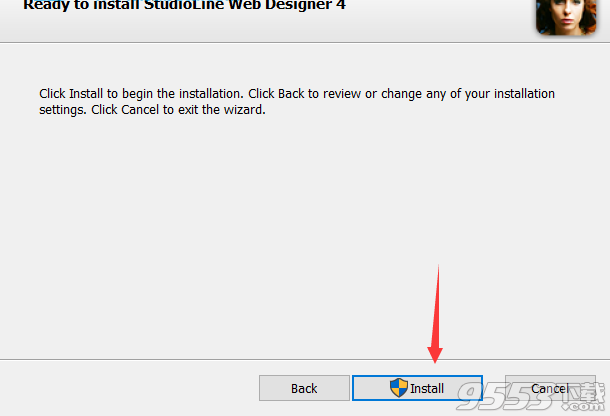
5.耐心等待

6.安装完成

7.运行软件就是破解版了

注意:本版破解版,不要升级
软件功能
集成图像编辑器和存档的网页设计
您可以直接在页面编辑器中创建拼贴,编辑图像和使用图形效果,并立即查看结果。随着媒体资源管理器您的媒体资产 - 照片,图形,视频和声音位。在处理网页布局时,根据需要应用图像工具(过滤器)。通过页面模板,您可以在统治者和指南管理员的帮助下,精确,一致地定位您的设计元素。轻松创建用户友好的网站导航菜单和子菜单。
无HTML编程知识
使用页面编辑器向页面添加内容。根据需要排列文本和图像,直到您对结果感到满意为止。
您可以在页面的任何位置自由定位内容,并使用各种可用的布局辅助工具。当然,如果您有需要,可以嵌入您自己的自定义HTML代码的片段。
不规则图像形状
在StudioLine中,图像不限于矩形。图像的实际形状定义了它的可点击区域,不仅在StudioLine编辑器中,而且在已发布的网页上。这使得能够进行复杂的图像分层,而无需创建和维护传统的“图像映射”。
阴影,边框,渐变和圆角
不需要外部图像编辑软件或学习HTML或CSS语法。使用StudioLine,您可以使用集成的图像工具轻松设计图形元素。
设计元素
使用称为“设计元素”的智能容器对象自动排列网格中的文本和图像。各种设置控制布局规则,例如水平和垂直对齐,间距和边距。有了这些信息,StudioLine将动态放置和对齐包含的文本和图像,使其适合可用的列宽。
通过定义边框,背景颜色和背景图像,设计元素非常适合创建菜单和导航栏,以及页眉和背景。
专业图像编辑
可提供多种图像工具,如白平衡,非锐化掩模或RGB混合器。所有编辑步骤都是非破坏性的; 它们保存在数据库中,原始图像保持不变。
一些快速步骤和您的照片集将显示为幻灯片放映,作为图库发布到网络或刻录到CD / DVD,或通过电子邮件发送到您的朋友圈
档案轻松
使用系统和用户描述符中的无限制文本或通过分配关键字和评级来对图像进行分类。之后,搜索特定图像或匹配某个主题的图像是儿童游戏。
移动页面
为智能手机和平板电脑等移动设备开发网页。
StudioLine创建的Web效果经过优化,适用于所有流行的移动互联网设备。
在网页上嵌入幻灯片
让集成的»StudioLine MediaCenter为交互式幻灯片放映准备必要的HTML代码,并将其嵌入您的网站的任何位置。通过精美的幻灯片展示您的图像,让您的访客眼花缭乱。
只需在MediaCenter中添加或删除图像即可更改幻灯片 - 无需每次都手动更新您的网站。
页面编辑器
设计元素
使用设计元素可以在页面的任何所需区域内完美地对齐多个图像和文本。对于统一演示,可以使用许多配置选项,例如水平和垂直对齐以及可调节的间距和边距。根据您定义的规则自动完成文本和图像的包装和方向。
由于您可以控制边框,边角形状,背景颜色和图块,因此设计元素也是导航栏,列标题甚至整个页面的出色布局辅助工具。
不规则图像形状
您不仅限于矩形图像。图像的实际形状控制其可点击区域,而不仅仅是在StudioLine编辑器中 - 甚至在发布的网页上。这允许复杂的图像重叠拼贴,而无需您创建和维护“图像映射”。
集成的图像工具可以节省您花费大量时间和精力,而不必花费在手动导出具有与底层背景相匹配的阴影或其他透明效果的图像版本上。
导轨
只需将物体拖动到所需位置,它们的侧面或中心就会与磁性导轨完全对齐。指南可以保存为一组并恢复,以便在其他页面和其他项目中使用。

图像存档位于工作站硬盘上的StudioLine数据目录中,包括“数据库”,“图像”和“缓存”目录。在Database目录中,您可以找到数据库文件和数据库管理所需的其他文件。根据您为“图像存档复制首选项”选择的内容,图像存储在图像目录中或外部。Cache目录包含不同大小的缩略图。
数据目录管理
StudioLine安装程序将程序和用户文件安装在分开的目录中。这允许StudioLine管理多个目录。成功安装设置程序后可以应用各种目录,并调用它,以便选择另一个或新目录。创建各种目录后,您可以通过“数据目录管理”窗口轻松切换它们。要实现此目的,请转到“首选项”菜单中的“数据目录管理”选项卡。所有可用的数据目录都显示在窗口中。目前,只有目录可供选择。
如果要更改数据目录,则需要选择它,按“激活”,然后确保在重新打开软件之前关闭所有当前打开的StudioLine应用程序。
通过使用“附加”按钮,可以在列表中包含未激活的目录。同样,您可以使用“分离”按钮删除目录,也可以使用“重命名”重命名目录。
如果要在打开StudioLine时在目录之间切换,请务必选中“启动时显示对话框”框。位于外部驱动器上的目录将显示为不可用。
数据目录的重新定位
要将StudioLine从旧PC移动到新PC,请执行以下步骤:
将整个StudioLine数据目录(例如C: StudioLine - 包含所有子目录)复制到新PC上。
在新PC上安装最新版本的StudioLine。您可以从我们的网页下载。提供刚刚复制的目录的链接作为新数据字段。安装完成后,通过键入产品激活密钥激活软件。
新建文件夹
为新文件夹命名。如果您从“文件”菜单中选择了此选项,则只会要求您提供新名称。
只有在“相册”窗格中使用“新建文件夹”功能或右键单击文件夹时,以下选项才可用:
如果选中“打开新文件夹”框,则会打开新创建的文件夹。
如果选中了新图像的设置描述符默认值,则可以将新文件夹中的图像归为所有默认描述符。
重命名文件夹
在图像存档中,要更改“相册”中文件夹的名称,请单击“文件”菜单下的“重命名”选项卡。输入新名称,然后在打开的窗口中单击“确定”。或者,您可以右键单击左侧导航窗格中的所选对象,然后从上下文菜单中选择“重命名”。
选择颜色
“选择颜色”窗口可让您选择并设置要用于各种功能的任何颜色,如字体颜色,亮度颜色,图像颜色等。
旧/新
显示当前活动颜色和新选择的颜色。
注意:彩虹调色板表示没有适用的特定颜色,例如使用多种颜色的选定文本。
饱和
度/亮度通过在颜色选择方块中拖动圆形颜色选择器,可以更改颜色选择的饱和度/亮度。水平运动改变饱和度,垂直运动亮度。
色调
通过沿着彩虹色条带向上或向下移动尖头色调拾取手柄来实现色调变化。
红色,绿色,蓝色
红色,绿色,蓝色表示当前有效的RGB值。您可以输入特定数字以获得所需的确切颜色。
颜色盒
颜色盒存储颜色以便以后快速查找。只需将“复制”按钮拖动到其中一个空白色隔间即可。要使用这样存储的颜色,只需单击它就会成为新的活动颜色。
拾
色器拾色器是一种吸管式彩色采样器,可让您从显示器的任何所需部分拾取颜色。
“拾取区域
拾取区域”允许您设置拾色器移液器将采样的颜色收集区域的大小。计算平均RGB值。